So fügen Sie Cloudflare CAPTCHA zu WordPress hinzu
Veröffentlicht: 2023-07-24WordPress ist eines der am weitesten verbreiteten Content-Management-Systeme weltweit. Daher ist es auch eine der am meisten angegriffenen Plattformen für Hacker und böswillige Akteure. Es ist leicht zu verstehen, warum so viele Hacker WordPress-Seiten ins Visier nehmen, wenn man bedenkt, dass viele von ihnen aufgrund schlechter Sicherheitspraktiken anfällig für Angriffe sind. Eine Möglichkeit, die Sicherheit Ihrer WordPress-Website zu erhöhen, besteht darin, Cloudflare CAPTCHA hinzuzufügen.
CAPTCHA ist ein Akronym für „Completely Automated Public Turing test to tell Computers and Humans Apart“. Dabei handelt es sich um eine gängige Sicherheitsmaßnahme auf Websites, um zu verhindern, dass automatisierte Bots bestimmte Aktionen ausführen.
In diesem Beitrag stellen wir Ihnen eine Schritt-für-Schritt-Anleitung zum Hinzufügen eines Cloudflare-CAPTCHA zu Ihrer WordPress-Site zur Verfügung. Dieser Leitfaden hilft Ihnen, Ihre Website sicherer zu halten und sie vor Hackern und anderen böswilligen Akteuren zu schützen.
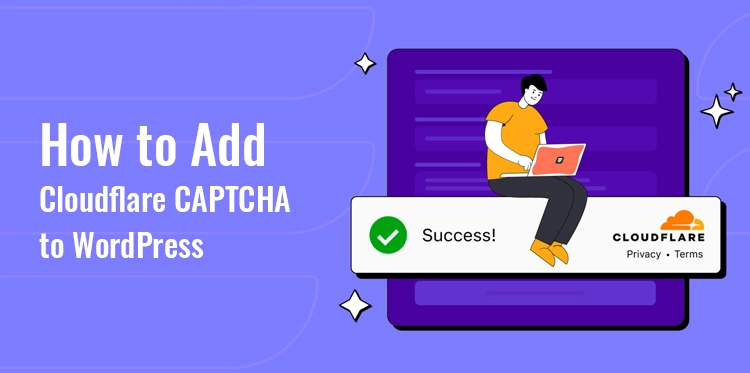
Ein Überblick über Cloudflare Turnstile
Cloudflare Turnstile ist eine leistungsstarke und vielseitige cloudbasierte Authentifizierungs- und Zugriffsverwaltungslösung von Cloudflare, die eine sichere und optimierte Möglichkeit bietet, den Benutzerzugriff auf Webanwendungen und Websites zu verwalten und zu kontrollieren.
Mit Turnstile können Unternehmen sicherstellen, dass nur autorisierten Benutzern Zugriff auf ihre Online-Ressourcen gewährt wird, und gleichzeitig das Benutzererlebnis insgesamt verbessern. Die Plattform nutzt das globale Netzwerk von Cloudflare, um schnelle und zuverlässige Authentifizierungsdienste bereitzustellen, was sie zur idealen Wahl für Unternehmen jeder Größe macht.
Turnstile bietet außerdem robuste Zugriffskontrollfunktionen, die es Unternehmen ermöglichen, detaillierte Zugriffsrichtlinien basierend auf Faktoren wie Benutzerrollen, Standort und Geräteeigenschaften zu definieren.
Dadurch können Unternehmen strenge Sicherheitsmaßnahmen durchsetzen und sensible Daten schützen, indem sie sicherstellen, dass nur autorisierte Benutzer auf bestimmte Ressourcen zugreifen können. Die Plattform bietet außerdem Echtzeittransparenz und -überwachung und gibt Administratoren einen umfassenden Überblick über Benutzerzugriffsmuster und potenzielle Sicherheitsrisiken.
So installieren Sie das Cloudflare CAPTCHA auf Ihrer WordPress-Site
Schauen wir uns nun den Prozess der Integration von Cloudflare CAPTCHA in Ihre Website an:
Schritt 1: Sie müssen sich nur bei Cloudflare anmelden und Turnstile einrichten
In diesem Fall steht es Ihnen frei, jederzeit ein Konto zu erstellen. Nachdem Sie sich erfolgreich angemeldet haben, gehen Sie zum Dashboard Ihres Cloudflare-Kontos und wählen Sie Turnstile aus dem Menü. Danach müssen Sie Ihre Website wie folgt hinzufügen:
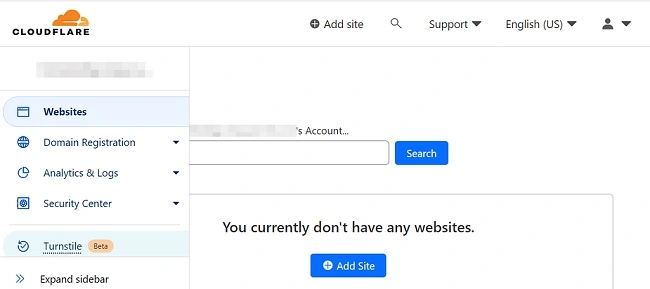
Sie werden von Cloudflare aufgefordert, den Namen und die Domain Ihrer Website anzugeben:
Anschließend werden Sie aufgefordert, einen Widget-Modus auszuwählen. Das CAPTCHA, das in Ihren Formularen angezeigt wird, sieht so aus
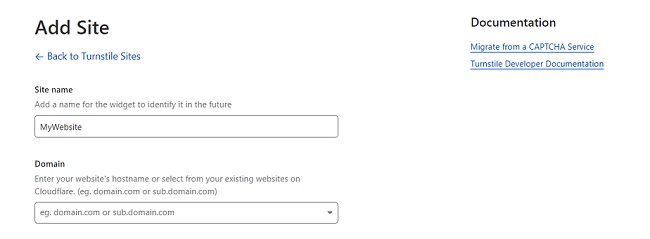
Werfen wir einen Blick auf die verschiedenen Möglichkeiten:
Verwaltet: Basierend auf den Informationen über die Benutzer, auf die derzeit zugegriffen werden kann, entscheidet Cloudflare, ob eine interaktive Herausforderung eingesetzt werden soll oder nicht. Für den Fall, dass eine Authentifizierung erforderlich ist, wird dem Benutzer ein Kontrollkästchen zur Auswahl angeboten.

Nicht interaktiv: Während Cloudflare die Browser-Herausforderung abschließt, sehen Benutzer auf der Seite ein Widget, das eine Ladeleiste anzeigt. Wenn der Test erfolgreich abgeschlossen wurde, erscheint eine Nachricht, die Ihnen zu Ihrer Leistung gratuliert.
Unsichtbar: Wenn Sie diese Option wählen, kann der Endbenutzer das Widget oder die von Ihnen angezeigte Erfolgsmeldung nicht sehen. Dadurch wird sichergestellt, dass ihnen das CAPTCHA vollständig verborgen bleibt.
Schritt 2: Integrieren Sie die Drehkreuzschlüssel in Ihre Website
Nachdem Sie die Konfiguration von Turnstile abgeschlossen haben, können Sie die Cloudflare-CAPTCHA-Schlüssel in Ihre WordPress-Website einbinden. Bei der Durchführung dieser Aufgabe empfehlen wir die Verwendung des Simple Cloudflare Turnstile-Plugins. Dank der intuitiven Benutzeroberfläche ist die Aktivierung von Turnstile auf Ihrer Website ganz einfach.
Installieren und aktivieren Sie zunächst das Plugin auf Ihrer Website, das Sie hier finden:
Gehen Sie dann im Dashboard Ihrer WordPress-Installation zu „Einstellungen“ und dann zu „Cloudflare Turnstile“. In diesem Abschnitt können Sie die Cloudflare-Schlüssel einfügen, die Sie zuvor kopiert haben:
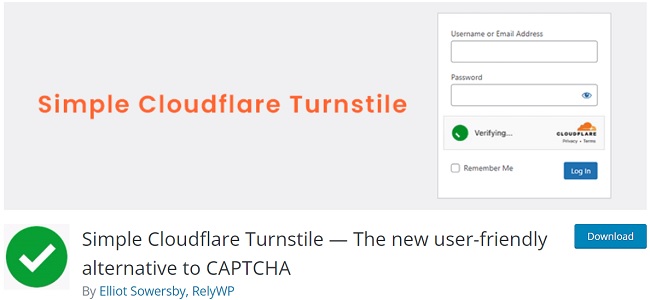
Darüber hinaus gibt es mehrere Optionen zur Personalisierung, die Sie anpassen können. Sie haben beispielsweise die Möglichkeit, ein helles, dunkles oder automatisches Thema für Ihr CAPTCHA auszuwählen.
Am Ende müssen Sie die Formulare auswählen, auf denen Sie die Drehkreuzfunktion aktivieren möchten. Sie könnten es beispielsweise auf der Seite verwenden, auf der sich Benutzer anmelden und registrieren, sowie auf der Seite, auf der Benutzer Kommentare hinterlassen:
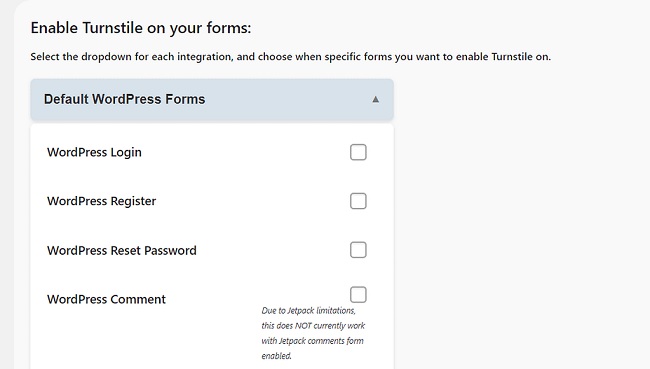
Möglicherweise möchten Sie CAPTCHA sogar auf der Checkout-Seite, der Seite, auf der sich Kunden anmelden, und allen anderen sensiblen Formularen aktivieren, wenn Sie ein von WooCommerce betriebenes Unternehmen betreiben:
Darüber hinaus bietet Ihnen Simple Cloudflare Turnstile die Möglichkeit, das CAPTCHA auf Formularen auszuführen, die von anderen Plugins oder Seitenerstellern wie Elementor generiert wurden:
Die Vorteile der Verwendung von Turnstile gegenüber anderen CAPTCHA-Lösungen
Benutzer können durch die Verwendung von Turnstile ihre Menschlichkeit unter Beweis stellen, ohne eine Herausforderung lösen oder mehr persönliche Informationen preisgeben zu müssen als unbedingt erforderlich. Dies weist darauf hin, dass es ein Erlebnis bietet, das sowohl sicherer als auch effizienter ist als die meisten anderen auf dem Markt erhältlichen CAPTCHA-Lösungen.
Um Benutzer zu verifizieren, untersucht Turnstile die im Browser gespeicherten Sitzungsdaten. Hierzu nutzt es, wie bereits erläutert, die Private Access Tokens von Apple. Dies ermöglicht es, so wenig Daten wie möglich zu erfassen und somit die Privatsphäre seiner Benutzer zu schützen. Tatsächlich sucht Turnstile weder nach Cookies noch speichert es Informationen über den Benutzer.
Es wird dringend empfohlen, über die Verwendung von Cloudflare CAPTCHA nachzudenken, wenn Sie das Benutzererlebnis reibungsloser gestalten möchten. Benutzer müssen nicht wie bei herkömmlichen CAPTCHA-Lösungen ein paar verschnörkelte Buchstaben entziffern oder eine Reihe von Fotos auswählen, um ein Formular abzusenden, einen Kommentar zu hinterlassen oder sich bei ihren Konten anzumelden. Dies gilt unabhängig davon, ob es sich bei der CAPTCHA-Lösung um eine Standardlösung handelt oder nicht.
